Phím Windows là phím nào? Dùng phím Windows đề làm gì?

Khi sử dụng máy tính, bạn hiếm khi chú ý đến phím “cửa sổ”. Khi nghe đến khái niệm phím windows, nếu không sử dụng máy tính nhiều thì dường như ít người biết về nó.
Phím cửa sổ
sẽ được kết hợp với các phím khác giúp tạo ra nhiều tổ hợp phím hữu ích giúp tiết kiệm nhiều thời gian cho các tác vụ thông thường. Có thể nhiều bạn đã biết những tổ hợp phím này nhưng có thể bạn đã quên. Bây giờ hãy cùng tapchiai.net kiểm tra trí nhớ của bạn nhé!
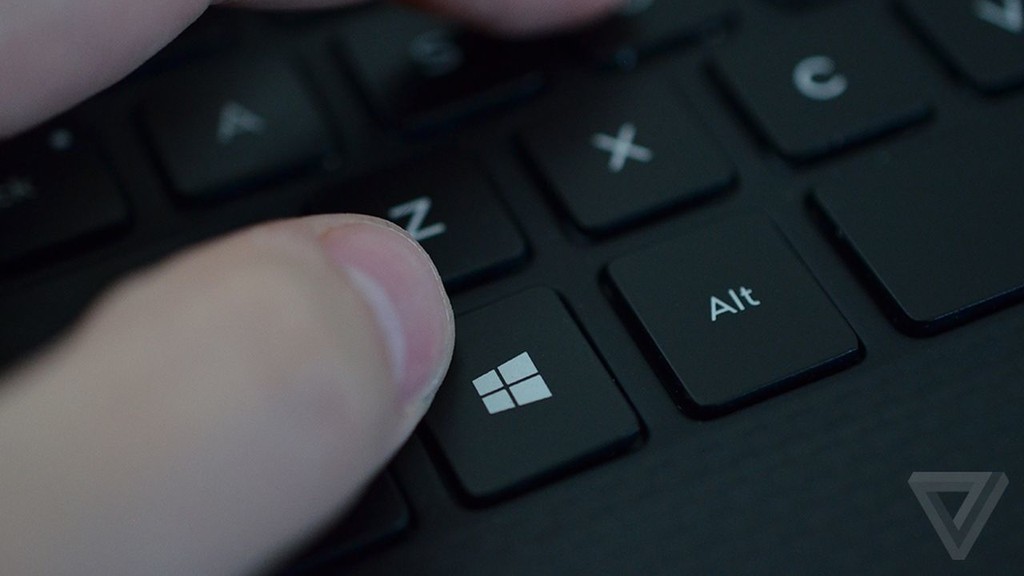
Dùng phím Windows để kết hợp với các phím sau
windows + a : Mở Trung tâm Hành động trong Windows 10 (một khu vực đa năng, nơi bạn có thể xem thông báo, đóng các kết nối thường dùng và nhanh chóng truy cập cài đặt hệ thống. Actions).
windows + b : Chọn biểu tượng đầu tiên trong khu vực thông báo, nơi bạn có thể sử dụng các phím mũi tên để chuyển đổi các biểu tượng.
windows + s : Mở Tìm kiếm
windows + r : Mở cửa sổ lệnh chạy
windows + f : Mở cửa sổ tìm kiếm để tìm tệp và thư mục
windows + ctrl + f : Mở cửa sổ Tìm Máy tính
Cửa sổ + m: Thu nhỏ tất cả các cửa sổ.
windows + ⇧shift + m: Mở lại cửa sổ được thu nhỏ.
windows + o: Khóa cảm biến chuyển động trên máy tính bảng
windows + p: Chuyển sang màn hình / máy chiếu bên ngoài
Xem Thêm : TOP 9 website tạo chữ nghệ thuật online miễn phí, đẹp, độc đáo
windows + t: Di chuyển tab thanh tác vụ
windows + u: Mở Trình quản lý tiện ích (Truy cập dễ dàng)
windows + w: Mở cửa sổ không gian làm việc bằng mực (chú thích, ảnh chụp màn hình).
windows + x: Mở trung tâm ứng dụng windows mobile (chỉ dành cho máy tính di động được sử dụng trong windows 7 và vista).
windows + y: Khởi chạy Yahoo! Nếu messenger được cài đặt sẵn.
windows + Pause: Mở trình đơn Thuộc tính Máy tính của Tôi.
windows + f1: Mở cửa sổ trợ giúp.
windows + 1… 0: Chạy / Đi tới các chương trình được ghim vào thanh tác vụ theo thứ tự xác định trước
windows + ⇧ shift + 1… 0: Bắt đầu các chương trình mới được ghim vào thanh tác vụ theo thứ tự định trước
windows + ctrl + 1… 0: Đi tới cửa sổ hoạt động cuối cùng của chương trình được ghim vào thanh tác vụ theo thứ tự xác định trước (chỉ dành cho chương trình). Hệ điều hành Windows 7 trở lên).
windows + alt + 1… 0: Mở danh sách các chương trình đã chuyển đổi được ghim vào thanh tác vụ theo thứ tự xác định trước (chỉ dành cho hệ điều hành Windows 7 trở lên).
windows + ↑: Phóng to cửa sổ đang hoạt động (chỉ dành cho windows 7 trở lên).
windows +: Khôi phục kích thước cửa sổ mặc định hoặc thu nhỏ cửa sổ đang hoạt động (chỉ dành cho hệ điều hành windows 7 trở lên).
Xem Thêm : Thông tin tuyển sinh Đại học Bình Dương năm 2022 – TrangEdu
windows + ← hoặc →: Di chuyển chế độ cửa sổ sang hai hoặc ba cửa sổ nhỏ hơn tùy thuộc vào mong muốn của người dùng.
windows + ⇧ shift + ← hoặc →: Chuyển đổi cửa sổ giữa các màn hình khi sử dụng hệ thống nhiều màn hình, chỉ dành cho Windows 7 và các hệ điều hành mới hơn).
windows + ⇧ shift + ↑ hoặc ↓: Di chuyển cửa sổ đang hoạt động từ đầu xuống cuối màn hình hoặc khôi phục kích thước cửa sổ.
windows + home: Thu nhỏ hoặc khôi phục tất cả các cửa sổ không đóng ngoại trừ cửa sổ đang hoạt động (chỉ dành cho windows 7). hoặc cuộn lên đầu trang.
windows + space: Chỉ hiển thị màn hình (windows 7) hoặc thay đổi bố cục (chỉ windows 8 và 10).
windows ++: Bật tiện ích kính lúp hoặc thu phóng hình ảnh lên 100% (chỉ dành cho windows 7 trở lên).
windows + -: Khi tiện ích kính lúp hoạt động, nó sẽ giảm 100% hình ảnh (chỉ dành cho windows 7 và các ) để cập nhật hệ điều hành).
windows + esc: Tắt tiện ích kính lúp (chỉ dành cho windows 7 trở lên).
Được. Tôi đã khái quát hóa bằng cách sử dụng phím windows trên bàn phím. chúc bạn thành công.
Bạn cũng có thể thích:
Cách chia sẻ thư mục trên windows 10
Cách liên kết khóa cấp phép windows 10 với tài khoản microsoft
Giá bên dưới cũng có sẵn khi mua giấy phép windows 10 .
Tham khảo khía cạnh tươi sáng
Nguồn: https://xettuyentrungcap.edu.vn
Danh mục: Hỏi Đáp

